Не удается построить цепочку сертификатов для доверенного корневого центра втб
Обновлено: 01.05.2024
При оформлении документов или регистрации организации пользователи сталкиваются с ошибкой — «Не удается построить цепочку сертификатов для доверенного корневого центра». Если повторить попытку, ошибка появляется снова. Что делать в этой ситуации, читайте далее в статье.

Причины ошибки в цепочке сертификатов
Ошибки могут возникать по разным причинам — проблемы с Интернетом на стороне клиента, блокировка программного обеспечения Защитником Windows или другими антивирусами. Далее, отсутствие корневого сертификата Удостоверяющего Центра, проблемы в процессе криптографической подписи и другие.
Устранение ошибки при создании создания цепочки сертификатов для доверенного корневого центра
В первую очередь убедитесь, что у вас нет проблем с интернет-подключением. Ошибка может появляться при отсутствии доступа. Сетевой кабель должен быть подключен к компьютеру или роутеру.
При подключенном интернете у вас должны отобразиться данные об отправленных пакетах, скорости передачи и прочая информация. Если Интернета нет, вы увидите, что пакеты не дошли до места назначения.
Теперь проверим наличие корневого сертификата Удостоверяющего Центра. Для этого:

- откройте КриптоПро, выберите здесь «Сертификаты»;
- далее выберите необходимый центр;
- «Доверенные корневые сертификаты»;
- «Реестр» и «Сертификаты»;
- в следующем списке выберите корневые сертификаты необходимого УЦ.

Проверка корневого сертификата УЦ в браузере
Проверку можно выполнить в браузере.
- Выберите в меню пункт «Сервис».
- Далее нажмите строку «Свойства обозревателя».
- Нажмите на вкладку «Содержание».
- Здесь нужно выбрать «Сертификаты».
- Следующую вкладка «Доверенные центры сертификации». Здесь должен быть корневой сертификат УЦ, обычно он находится на дне списке.
Теперь попробуйте снова выполнить те действия, в процессе которых возникла ошибка. Чтобы получить корневой сертификат, необходимо обратиться в соответствующий центр, где вы получили СКП ЭП.
Другие способы устранить ошибку цепочки сертификатов


Нажмите на соответствующую ссылку и введите данные в форму предварительной регистрации. Подтвердите лицензионное соглашение, и вы получите ссылку на скачивание пакета программы.
Установка КриптоПро
Когда установочный файл скачен, его нужно запустить для установки на ваш компьютер. Система отобразит предупреждение, что программа запрашивает права на изменение файлов на ПК, разрешите ей это сделать.
Перед установкой программы на свой компьютер, все ваши токены должны быть извлечены. Браузер должен быть настроен на работу, исключением является браузер Opera, в нем уже произведены все настройки по умолчанию. Единственное, что остается пользователю — это активировать специальный плагин для работы. В процессе вы увидите соответствующее окно, где Opera предлагает активировать этот плагин.
После запуска программы, нужно будет ввести ключ в окне.

Найти программу для запуска можно будет по следующему пути: «Пуск», «Все программы», «КриптоПро», «КриптоПро CSP». В открывшемся окне нажмите кнопку «Ввод лицензии» и в последней графе введите ключ. Готово. Теперь программу необходимо настроить соответствующим образом под ваши задачи. В некоторых случаях для электронной подписи используют дополнительные утилиты — КриптоПро Office Signature и КриптоАКМ. Можно устранить ошибку — нет возможности построить цепочку сертификатов для доверенного корневого центра — простой переустановкой КриптоПро. Попытайтесь это сделать, если другие советы не помогли.
Ошибка «Не удается построить цепочку сертификатов» все еще появляется? Отправьте запрос в службу поддержки, в котором нужно разместить скриншоты ваших последовательных действий и объяснить подробно свою ситуацию.

В процессе работы с каким-либо программным обеспечением, которое использует средства криптозащиты и электронных подписей, возможно столкновение со следующей ошибкой:
Ошибка создания подписи: Не удается построить цепочку сертификатов для доверенного корневого центра. (0x800B010A)

Причина возникновения ошибки
На самом деле, вся суть проблемы более чем корректно описана в тексте ошибки - отсутствуют сертификаты доверенных корневых центров.
Убедиться в этом, можно, открыв проблемный сертификат на компьютере, при использовании которого появляется ошибка. Если в окне сертификата, на вкладке "Общие" написано "При проверке отношений доверия произошла системная ошибка" или "Этот сертификат не удалось проверить, проследив его до доверенного центра сертификации", то проблема точно в этом. О том, как устранить её - читайте ниже.

Исправление ошибки
Как писалось выше, вся проблема в отсутствующих корневых сертификатах. Для того, чтобы данная ошибка ушла, нужно поставить эти самые корневые сертификаты - взять их можно у издателя сертификата (почти наверняка, они должны быть на их сайте). Издателя сертификата можно увидеть в поле "Кем выдан" свойств сертификата (выделено оранжевым на картинке ниже).

Переходим на сайт федерального казначейства, в раздел "Корневые сертификаты". Скачиваем "Сертификат Минкомсвязи России (Головного удостоверяющего центра) ГОСТ Р 34.10-2012" и "Сертификат Удостоверяющего центра Федерального казначейства ГОСТ Р 34.10-2012 CER". Открываем оба скачанных файла и устанавливаем оба сертификата.
Установка сертификата состоит из следующих действий:
- Открываем сертификат. В левом нижнем углу нажимаем на кнопку "Установить сертификат".
- Откроется "Мастер импорта сертификатов". Нажимаем "Далее". В следующем окошке выбираем пункт "Поместить все сертификаты в следующее хранилище", и нажимаем кнопку "Обзор".
- В списке выбора хранилища сертификатов выбираем "Доверенные корневые центры сертификации". Нажимаем кнопку "ОК", затем кнопку "Далее".
- В следующем окошке нажимаем на кнопку "Готово". Затем, в окне предупреждения системы безопасности, на вопрос о том, что вы действительно хотите установить этот сертификат, нажимаем "Да". После этого последует подтверждение установки сертификатов.
После установки всех нужных корневых сертификатов, данная ошибка должна исчезнуть.
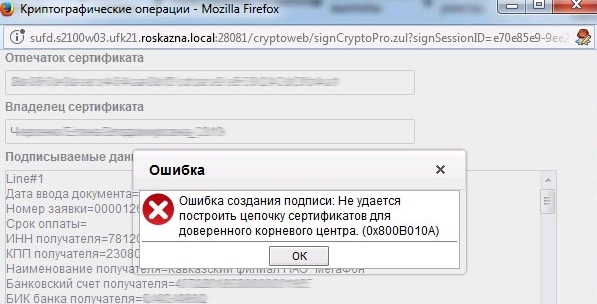
При отправке ответа на запрос банка в личном кабинете пользователи сталкиваются с ошибкой. Появляется уведомление с текстом «Ошибка создания подписи. Не удаётся построить цепочку сертификатов для доверенного корневого центра». Она также сопровождается кодом 0x800B010A. Что она означает, и как её устранить — вы узнаете из этой статьи.
Причины появления ошибки 0x800B010A
Когда появляется проблема с отправкой ответа в ЦБ, пользователи обращаются в поддержку самого банка. В поддержке чаще всего отправляют на сайт «КриптоПро» для решения этой проблемы. Но и здесь не всегда пользователям получается решить её. В большинстве случае причиной является отсутствие корневого сертификата удостоверяющего центра . Иногда также возникают проблемы со штампом времени (TSP).
Устанавливаем штамп времени для правильного создания подписи
В первую очередь для отчетности в ЦБ необходимо активировать личный кабинет на сайте банка. Важно знать, что операционная с истема Windows должна быть не ниже 7.
Затем установить на компьютер необходимый софт, который понадобится для исправления ошибки.
КриптоПРО OCSP Client 2.o
Криптопровайдер КриптоПРО CSP 4.0
Mozilla Firefox (v. 50, 51)
Когда у вас будет установлено всё соответствующее ПО, откройте личный кабинет банка и найдите пункт «Профиль» :
- Выберите пункт «Безопасность» ;
- Если штамп не настроен должным образом, вы увидите кнопку « Настроить »;
- Нажмите её и введите адрес удостоверяющего центра. Если у вас нет адреса, обратитесь в УЦ или подробно изучите его регламент. Он должен быть в списке;
- После получения адреса введите его в соответствующее поле.
Далее внизу нажмите кнопку « Проверить ». Только в том случае, если адрес будет подтверждён появится кнопка « Сохранить ». Её нужно нажать, чтобы сохранить адрес. Даже после этого у вас будет возможность изменить его.

Это может быть полезным: этот сертификат содержит недействительную цифровую подпись — что делать? — статья.
Проверяем построение цепочки сертификатов
Убедитесь, что вы используете подходящие ключи . Возможно в них истёк срок годности . Если этот так, найдите актуальный сертификат. Также убедитесь, что есть ключ «пак». Он является главным этой цепочке.
Выполните следующий порядок действий:
-
Запустите КриптоПРО директории через кнопку « Пуск » и проследуйте в « Сертификаты »;
Скачивать их также нужно с доверенных сайтов. В случае, если данный метод не устранил ошибку создания подписи «Не удаётся построить цепочку сертификатов для доверенного центра», попробуйте полностью переустановить КриптоПРО. Если вам необходимы старые сертификаты, можно посмотреть тут: .
Если не помогли предыдущие советы по устранению ошибки 0x800b010a, попробуйте переустановить КриптоПРО. Программы, которые долгое время не обновлялись на ПК могут выходить из строя по разным причинам. Часто любые сбои можно решить, установив последнюю версию программы .
Для начала вам нужно удалить существующую КриптоПРО из ПК:
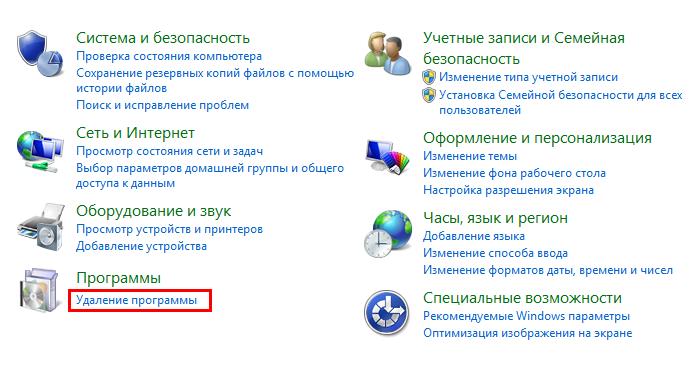
- Если вы используете Windows 8.1, 10, можно выбрать « Пуск » ПКМ и нажать на пункт « Панель управления ». В 7 версии этот пункт в меню пуск. Или нажмите вместе WIN+R , после чего введите в строке « Control » и нажмите Ввод для подтверждения;
- Выберите строчку « Удаление программ »;
- Найдите КриптоПРО среди установленного ПО и выберите его;
- Нажмите вверху на панели кнопку « Удалить ».
После удаления нужно перейти на сайт КриптоПРО, выбрать вкладку « Загрузка » и найти нужный продукт из списка.

Загрузите и установите программу. После чего попробуйте снова выполнить действия, которые приводили к ошибке.
Техническая поддержка поможет построить цепочку для доверенного корневого центра

Проще удалить старую версию программы и поставить новую. Отличный сайт, много интересного!
У меня эта ошибка два дня висела, в техподдержке не могли ничем помочь. Спасибо создателю блога за помощь, справились сами!
Не удается построить цепочку сертификатов – причины дисфункции
Причинами ошибки «Не удается построить цепочку сертификатов» обычно является следующее:
Отсутствует доступ к центру сертификации (удостоверяющему центру) с которого можно было бы скачать нужный сертификат;
Требуемый сертификат не перемещён в хранилище;
Нестабильно работает сам программный комплекс, выдающий рассматриваемую ошибку (например, «КриптоПРО CSP»);
Сертификат УЦ является нерабочим (не вызывает доверия у системы);
У вашего ПК (программного комплекса) отсутствует подключение к Интернету или таковое работает нестабильно.
Решение данной проблемы зависит от условий, при которых она возникла. В зависимости от причин разобьём способы решений на подпункты.
Проблема возникла при обновлении ОС Виндовс (7 и Vista)
Данная ошибка довольно часто возникает при обновлении ОС Виндовс 7 и Виста, в условиях, когда интернет отсутствует или работает нестабильно. Избавиться от ошибки «Не удается построить цепочку сертификатов» в этом случае можно за счёт следующих действий:
Убедитесь, что ваш системный файервол не блокирует путь:
При необходимости временно отключите файервол. Системный клиент сможет подключиться к указанному пути, скачать и установить требуемый сертификат;
Запустите с правами админа командную строку и там наберите:
после чего нажмите ввод и дождитесь выполнения процедуры;
Самостоятельно установите обновление 2813430, следуя инструкциям на сайте Майкрософт.
Реализации перечисленных решений позволит восстановить нормальную работу с сертификатами и решить возникшую дисфункцию.
Проблема возникла на специализированных сайтах
Также указанная проблема часто возникает на различных сетевых ресурсах, связанных с различными формами отчётности, торговыми площадками и другими похожими сайтами. В этом случае понадобится установить требуемый системе сертификат из удостоверяющего центра (УЦ), для чего используйте один из следующих методов:
Исправляем некорректные сертификаты:
Запустите ваш Internet Explorer;
В окне браузера выберите «Сервис», после чего кликаем на «Свойства обозревателя»;
Выбираем вкладку «Содержание», после чего жмём на кнопку «Сертификаты»;
В указанной вкладки кликните на «Сертификаты»
Откроется окно с сертификатами, дважды кликните левой клавишей мышки на сертификате, которым вы подписываете ваши файлы;
В открывшемся оке выберите вкладку «Путь сертификации», на которой вы увидите дерево сертификатов;
Убедитесь, что ни один из сертификатов не отмечен красным крестиком;
Если таковой имеется, дважды кликните на нём, после чего на «Установить сертификат»;
Произведите установку сертификата
В окне «Мастер установки сертификатов» нажмите на «Далее»;
На следующем окне пометьте опцию «Поместить все сертификаты в следующее хранилище», затем нажмите на «Обзор»;
Выберите «Обзор»
В открывшемся окне выбора хранилища сертификатов выберите «Доверенные корневые центры сертификации», после чего кликните на «Ок», затем на «Далее» и «Готово»;
Выберите указанную опцию
Подтвердите установку сертификата нажав на «Да», и закройте все окна после окончания процедуры.
Устанавливаем сертификаты
Ошибка «Не удается построить цепочку сертификатов» может быть вызвана некорректной установкой сертификата УЦ. Для решения проблемы выполните следующее:
Открываем наш сертификат, после чего жмём ниже на «Установить сертификат»;
Выберите указанную опцию
Кликаем на «Далее»;
На очередном окне выбираем опцию «Поместить все сертификаты в следующее хранилище»;
Жмём на « Обзор», в перечне выбираем «Доверенные корневые центры сертификации», кликаем на «Ок» — «Далее» — «Готово».
Нажав на «Да» подтвердите установку сертификата, после чего проблема будет решена.
Обновите программный комплекс
В случае, если вы пользуетесь специализированным программным обеспечением, рекомендуется также обновить последнее на вашем ПК, установив его самую свежую версию.
При попытке добавления через сервис «Крипто ПРО CSP» нового сертификата мы можем столкнуться с уведомлением « Не найден контейнер, соответствующий открытому ключу сертификата » и не понимать что нужно делать. Причиной данной дисфункции могут выступать различные факторы, от использования различных версий КриптоПро до отсутствующего контейнера на флеш-накопителе. Ниже разберём суть возникшей проблемы, а также опишем способы её устранения.

Причины ошибки отсутствия сертификата
| Причины появления уведомления: | Пояснение: |
|---|---|
| Конфликт со сторонним криптопровайдером. | В этом случае поможет только переустановка. |
| Различные сборки «Крипто ПРО». | Которые обычно используются на пользовательских ПК в одной сети. |
| Некорректно функционирующий контейнер | Необходимо перепроверить настройки системы. |
| Отсутствие ключевого контейнера на подключенных к ПК носителях. | К примеру, он может находиться на другом флеш-накопителе. |
Давайте разберём, как устранить проблему с отсутствующим контейнером, соответствующим ключу сертификата в вашей системе. И что для этого нужно сделать.

Удаление веток системного реестра
Довольно эффективным способом устранить дисфункцию, когда не обнаружен контейнер, соответствующий открытому ключу сертификата, является удаление ряда веток системного реестра , ответственных за несовпадение данных.
![]()
![]()

Процедура удаления состоит в наведении курсора на данную ветку, клика на правую клавишу мышки, и выбора опции « Удалить ».

После удаления обеих веток перезагрузите ваш PC, и попробуйте установить ваш сертификат вновь. Обычно операция проходит без каких-либо проблем.
Что делать, если система запомнила сервисные пароли и не находит контейнер

Часто выполнение данной операции помогает устранить рассматриваемую нами проблему.
Правильная установка сертификата
Используйте установку сертификата через КриптоПро CSP с переходом в « Сервис », где выберите опцию « Установить личный сертификат ».

Проверка сертификата на предмет конфликта со сторонним криптопровайдером
![]()
![]()
Каким образом проверить флеш-накопитель на наличие контейнера
В некоторых случаях контейнер может находиться не используемом нами флеш-накопителей. Скопируйте контейнер в корневой каталог вашей флешки, а затем повторите попытку копирования сертификата.

Выполнение записи с флеш-накопителя напрямую, если нет открытого ключа
Ряду пользователей помогло копирование информации с флеш-накопителя, на который первоначально записывался контейнер, на другой флеш-накопитель. Если вы копируете данные с базовой флешки на ПК, а потом на флеш-накопитель, то вы можете столкнуться с приведённой нами ошибкой. Попробуйте выполнить копирование данных напрямую с одного накопителя на другой.

Заключение
Выше мы привели перечень способов, позволяющих устранить проблему, сопровождающуюся уведомлением «Не найден контейнер, соответствующий открытому ключу сертификата», а также рассмотрели, что делать в такой ситуации. Наибольшую эффективность показал способ с правкой системного реестра. И мы рекомендуем использовать его для решения возникшей у вас дисфункции.

В этой статье детально рассмотрим в чем причина данной проблемы и какие методы использовать для ее решения.
Почему возникает ошибка 0x800B010A
Причина возникновения ошибки создания подписи 0x800B010A понятна из пояснительного текста: «Не удается построить цепочку сертификатов». То есть, один или несколько необходимых сертификатов могут отсутствовать, быть некорректно установленными или попросту истек их срок действия.
Для нормальной работы обязательно должны быть установлены следующие сертификаты:
- Головной (корневой);
- Промежуточные;
- Личный.
На скриншоте выше показано, как должна выглядеть цепочка. Если один из сертификатов отсутствует или установлен с ошибкой, то подпись документа будет невозможной.
В случае, если отсутствует сертификат головного удостоверяющего центра, то необходимо скачать и установить. Найти его можно на сайте поставщика сертификата. Узнать кто поставщик можно из свойств, посмотрев вкладку «Общие». Также нужно добавить промежуточные сертификаты.
Для установки личного сертификата необходима программа КриптоПро CSP.
Подробную инструкцию по установке корневого и личного сертификатов можно посмотреть в видео:
Важно! При установке сертификата Головного удостоверяющего центра необходимо поместить его в раздел «Доверенные корневые центры сертификации», личный – в раздел «Личные», остальные – в «Промежуточные центры сертификации».
Если все необходимые сертификаты присутствуют в цепочке, то следует проверить срок их действия и сведения о сертификате. Для этого нужно:
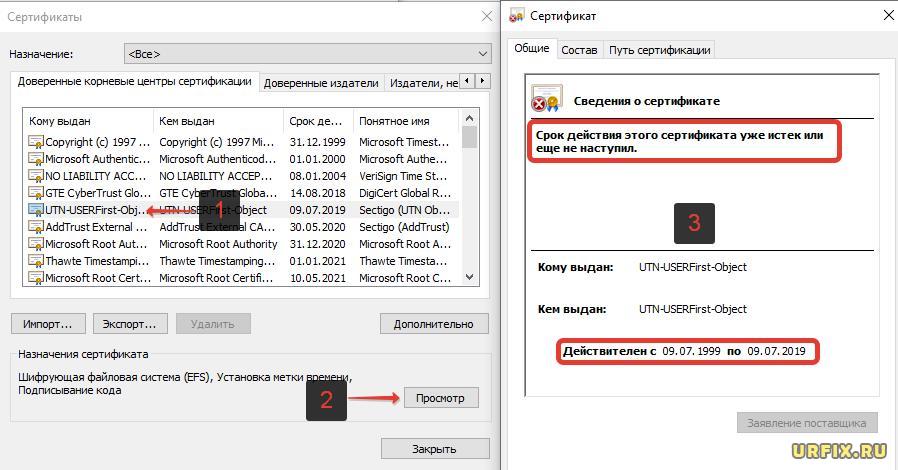
- Открыть список сертификатов;
- Выбрать нужный;
- Нажать кнопку «Просмотр»;
- Посмотреть сведения о сертификате в разделе «Общие», включая срок до которого он действителен.
- Если истек срок действия, то нужно обновить сертификат;
- Если нет доверия к сертификату, то необходимо установить его в корректную директорию;
- Если не удается проследить путь до доверенного центра, значит нарушена общая цепь. Скорее всего, отсутствуют промежуточные сертификаты.
Есть удобный способ восстановить правильную цепочку сертификатов, который показан в следующем видео:
Автор статьи

Читайте также:

